1 PS Tutoriel photoshop Créer un effet de dé-colorisation d'un soulier avec Photoshop Dim 12 Déc - 22:52
PS Tutoriel photoshop Créer un effet de dé-colorisation d'un soulier avec Photoshop Dim 12 Déc - 22:52
Créer un effet de dé-colorisation d'un soulier avec Photoshop Avant de commencer téléchargez le pack suivant, puis ouvrez un nouveau document de 1400x2300 pixels résolution 72Dpi couleur RVB 8Bits Importez la texture métal suivante dans votre document 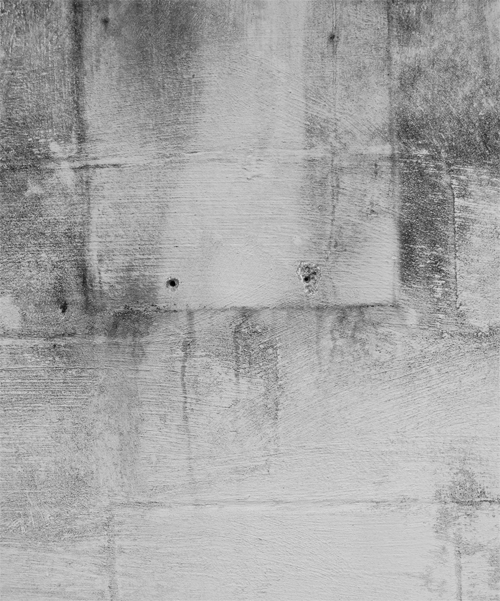 Importez la deuxième texture comme ceci
Importez la deuxième texture comme ceci 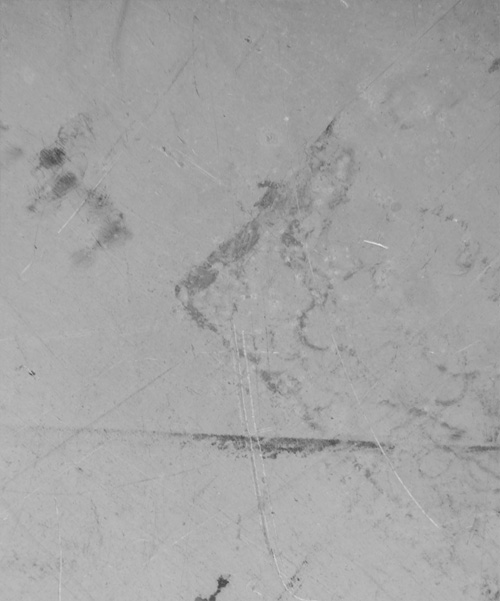 Changez son mode de fusion en incrustation
Changez son mode de fusion en incrustation 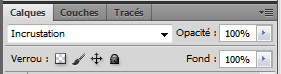
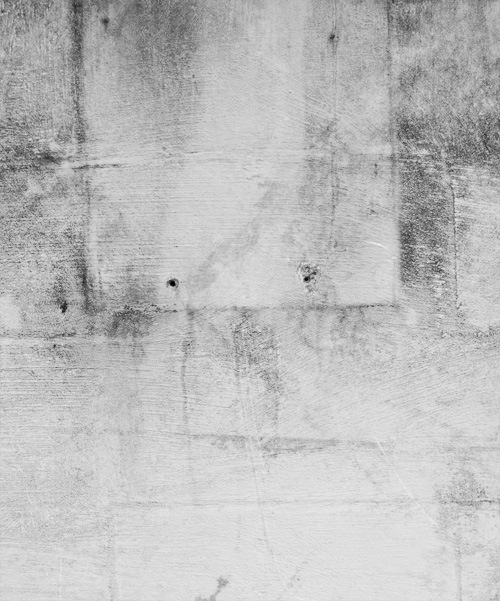 Ouvrez l'image du soulier et détourez ce dernier et utilisant soit l'outil de sélection rapide (W) soit l'outil plume (P)
Ouvrez l'image du soulier et détourez ce dernier et utilisant soit l'outil de sélection rapide (W) soit l'outil plume (P) 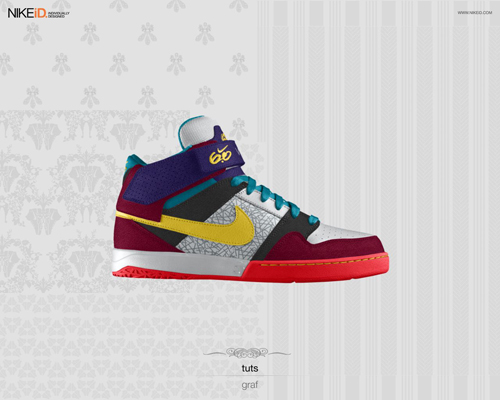 Puis importez-le dans votre document
Puis importez-le dans votre document  Dans le pack que vous avez téléchargé, ouvrez les images des éclats de peinture, on commence avec le bleu
Dans le pack que vous avez téléchargé, ouvrez les images des éclats de peinture, on commence avec le bleu  Prenez l'outil baguette magique (W) et cliquez sur la zone noire
Prenez l'outil baguette magique (W) et cliquez sur la zone noire 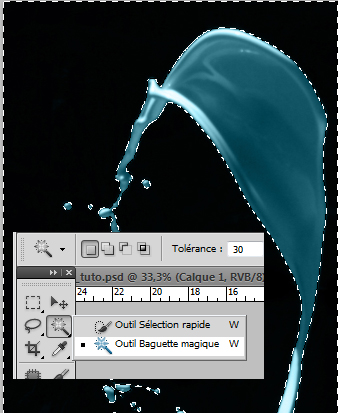 Appuyez sur le bouton supprimer de votre clavier pour effacer cette dernière (n'oubliez pas de déverrouiller le calque en cliquant deux fois sur le petit cadenas a coté de ce dernier)
Appuyez sur le bouton supprimer de votre clavier pour effacer cette dernière (n'oubliez pas de déverrouiller le calque en cliquant deux fois sur le petit cadenas a coté de ce dernier) 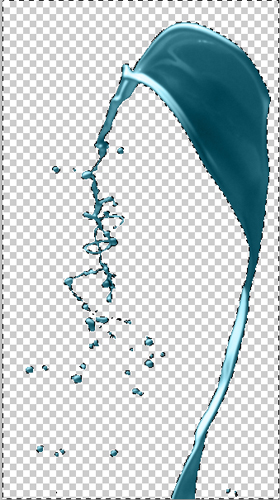 Puis importez votre sélection dans votre document de travail en ajustant l'image avec le soulier comme ceci
Puis importez votre sélection dans votre document de travail en ajustant l'image avec le soulier comme ceci  Faite la même chose pour la couleur blanche en ajoutant un petit détaille avec l'outil tampon de duplication (S) dupliquez le trait de la semelle du soulier comme ceci
Faite la même chose pour la couleur blanche en ajoutant un petit détaille avec l'outil tampon de duplication (S) dupliquez le trait de la semelle du soulier comme ceci 
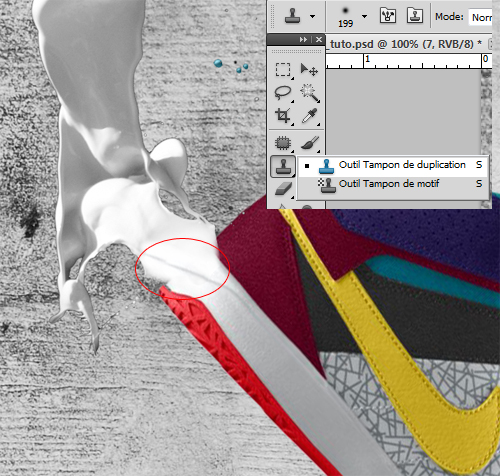
 Faite la même chose pour la couleur rose
Faite la même chose pour la couleur rose 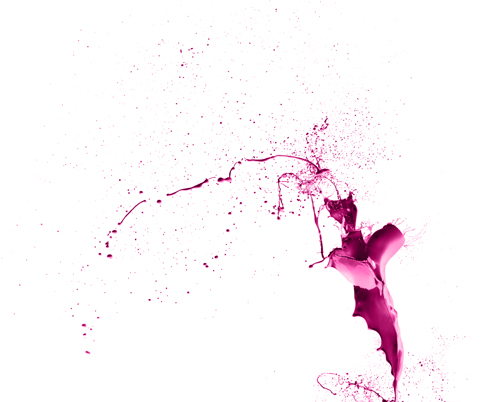
 Ce n'est pas de la même couleur que le soulier alors créez un nouveau calque (Ctrl+Shift+N), remplissez avec la couleur suivante #7a1d3a et allez dans Menu > Calque > Créer un masque d'écrêtage. et changez son mode de fusion en Couleur
Ce n'est pas de la même couleur que le soulier alors créez un nouveau calque (Ctrl+Shift+N), remplissez avec la couleur suivante #7a1d3a et allez dans Menu > Calque > Créer un masque d'écrêtage. et changez son mode de fusion en Couleur 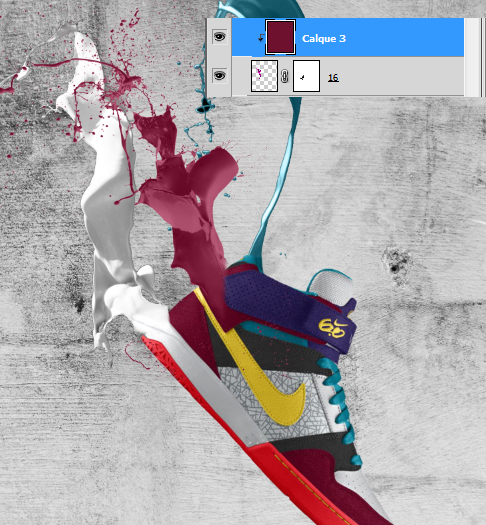 Refaite la même étape avec l'éclat de peinture rouge, en utilisant dans le masque d'écrêtage la couleur suivante #ac0111
Refaite la même étape avec l'éclat de peinture rouge, en utilisant dans le masque d'écrêtage la couleur suivante #ac0111 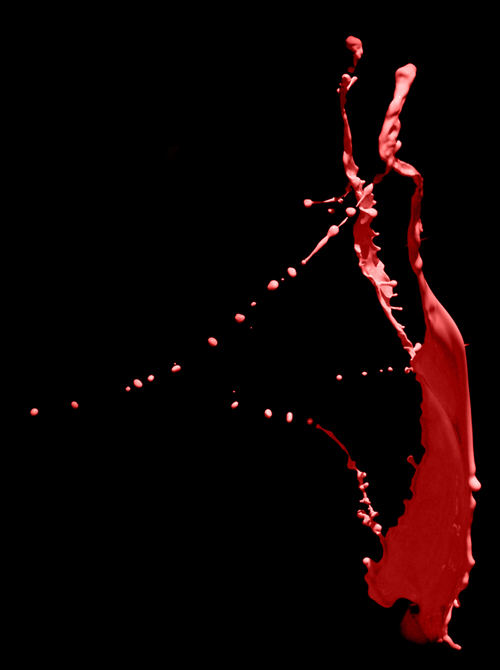
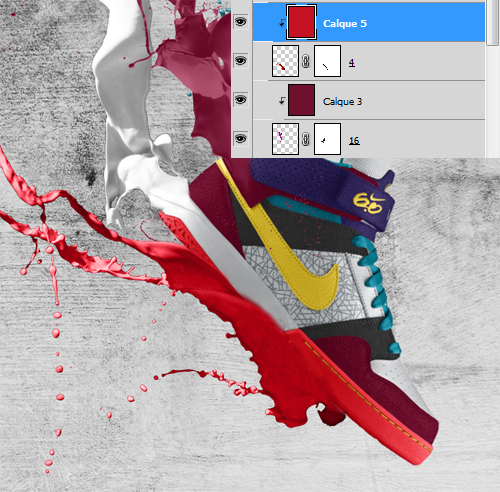 Maintenant revenez sur le calque de l'éclat de peinture rouge et avec l'outil tampons de duplication (S) dupliquez les texture de la semelle du soulier
Maintenant revenez sur le calque de l'éclat de peinture rouge et avec l'outil tampons de duplication (S) dupliquez les texture de la semelle du soulier 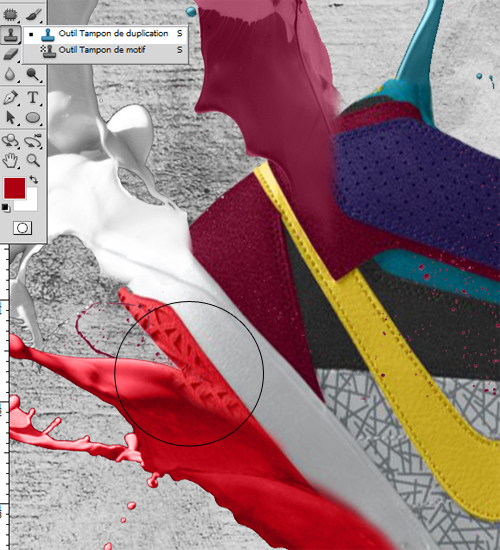 N'oubliez pas l'éclat de peinture jaune utilisez la couleur suivante pour le masque d'écrêtage #bfa220
N'oubliez pas l'éclat de peinture jaune utilisez la couleur suivante pour le masque d'écrêtage #bfa220 
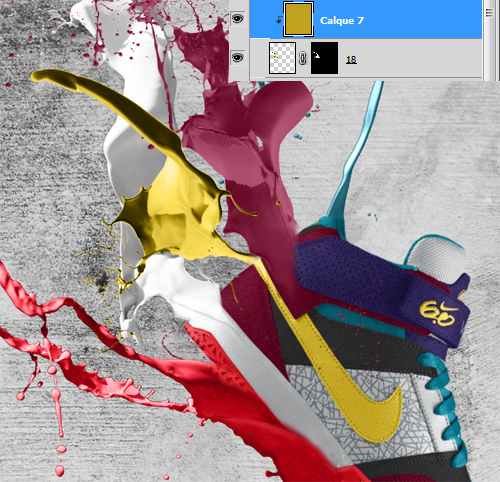 Et voilà le résultat
Et voilà le résultat  Importez la troisième texture dans votre document
Importez la troisième texture dans votre document 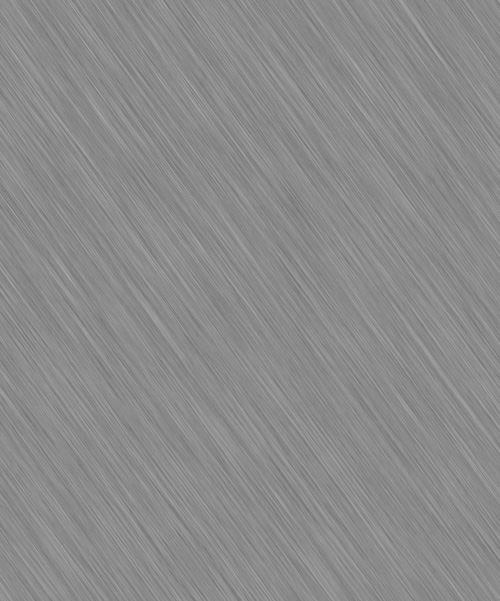 puis changez son mode de fusion en incrustation
puis changez son mode de fusion en incrustation 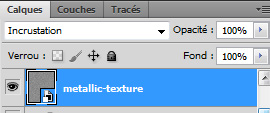
 Maintenant sélectionnez tout les calque sauf les texture métal (lesoulier avec les éclats de couleur) dupliquez les en allant dans Menu > Calque > Dupliquer les calques, puis fusionnez-les (Ctrl+E).
Maintenant sélectionnez tout les calque sauf les texture métal (lesoulier avec les éclats de couleur) dupliquez les en allant dans Menu > Calque > Dupliquer les calques, puis fusionnez-les (Ctrl+E).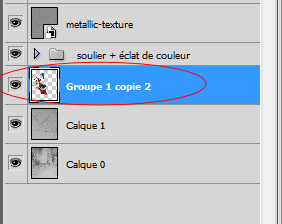 Ensuite allez dans Menu > Filtre > Atténuation > Flou directionnel
Ensuite allez dans Menu > Filtre > Atténuation > Flou directionnel  Déplacez le flou un peut vers le haut et réduisez son opacité à 40%
Déplacez le flou un peut vers le haut et réduisez son opacité à 40% 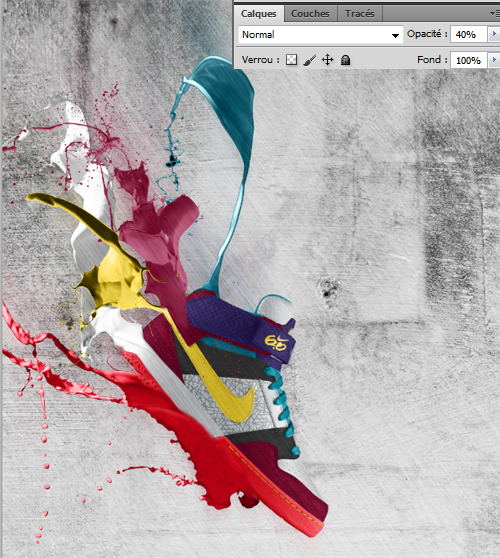 Pour terminer ajoutez un calque de réglage courbe de transfert de dégradé en allant dans Menu > Calque > Nouveau calque de réglage > Courbe de transfert de dégradé
Pour terminer ajoutez un calque de réglage courbe de transfert de dégradé en allant dans Menu > Calque > Nouveau calque de réglage > Courbe de transfert de dégradé 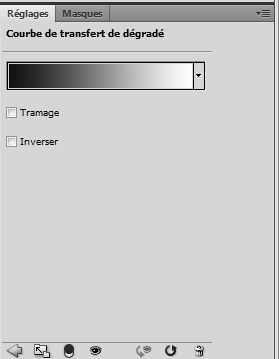
 Maintenant mettez vous sur le masque de fusion de votre calque de réglage
Maintenant mettez vous sur le masque de fusion de votre calque de réglage 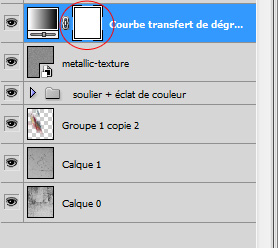 Prenez l'outil pinceau (B) avec une forme radial, dureté 0% et une couleur Noirpuis dessinez sur le calque de réglage directement pour masquer l'effetde ce dernier sur le coté supérieur et laissez en noir et blanc le cotéinférieur du soulier
Prenez l'outil pinceau (B) avec une forme radial, dureté 0% et une couleur Noirpuis dessinez sur le calque de réglage directement pour masquer l'effetde ce dernier sur le coté supérieur et laissez en noir et blanc le cotéinférieur du soulier 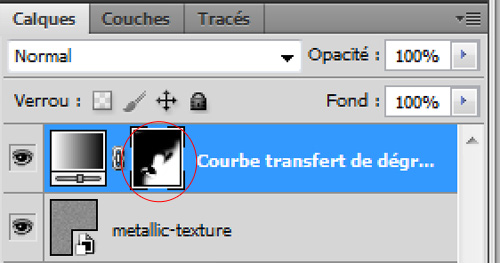 Pour obtenir vers la fin ceci
Pour obtenir vers la fin ceci  ]
]
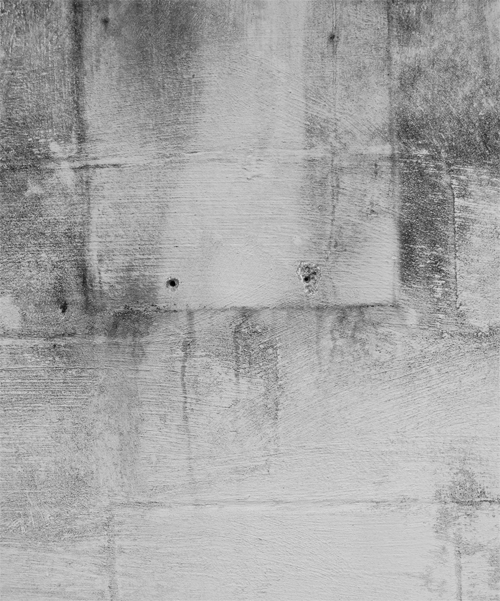 Importez la deuxième texture comme ceci
Importez la deuxième texture comme ceci 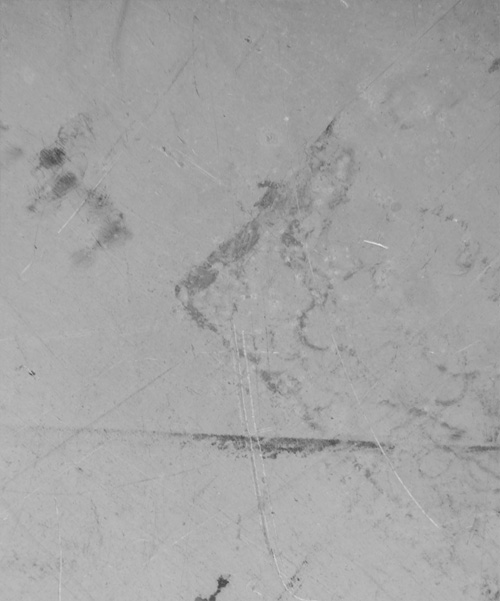 Changez son mode de fusion en incrustation
Changez son mode de fusion en incrustation 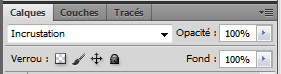
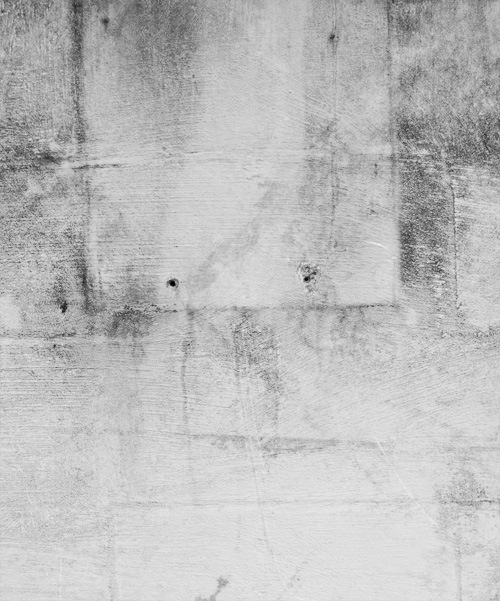 Ouvrez l'image du soulier et détourez ce dernier et utilisant soit l'outil de sélection rapide (W) soit l'outil plume (P)
Ouvrez l'image du soulier et détourez ce dernier et utilisant soit l'outil de sélection rapide (W) soit l'outil plume (P) 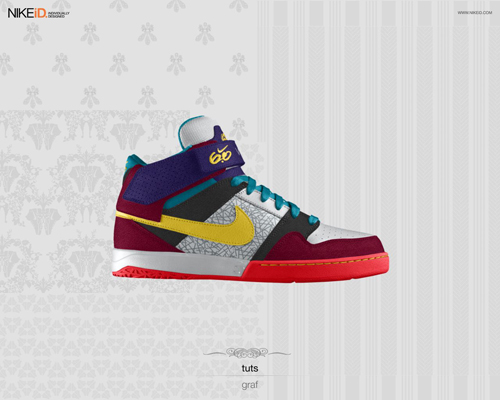 Puis importez-le dans votre document
Puis importez-le dans votre document  Dans le pack que vous avez téléchargé, ouvrez les images des éclats de peinture, on commence avec le bleu
Dans le pack que vous avez téléchargé, ouvrez les images des éclats de peinture, on commence avec le bleu  Prenez l'outil baguette magique (W) et cliquez sur la zone noire
Prenez l'outil baguette magique (W) et cliquez sur la zone noire 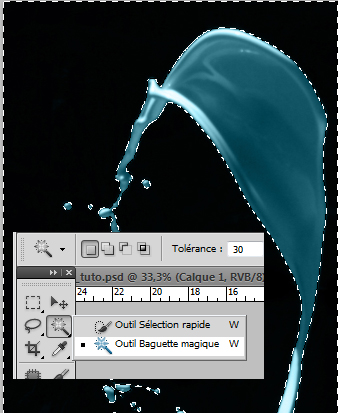 Appuyez sur le bouton supprimer de votre clavier pour effacer cette dernière (n'oubliez pas de déverrouiller le calque en cliquant deux fois sur le petit cadenas a coté de ce dernier)
Appuyez sur le bouton supprimer de votre clavier pour effacer cette dernière (n'oubliez pas de déverrouiller le calque en cliquant deux fois sur le petit cadenas a coté de ce dernier) 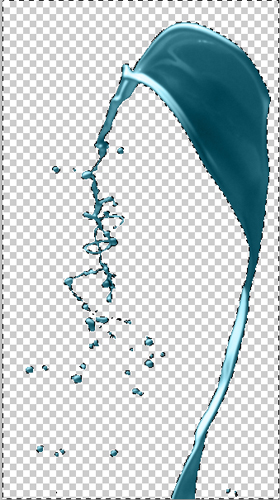 Puis importez votre sélection dans votre document de travail en ajustant l'image avec le soulier comme ceci
Puis importez votre sélection dans votre document de travail en ajustant l'image avec le soulier comme ceci  Faite la même chose pour la couleur blanche en ajoutant un petit détaille avec l'outil tampon de duplication (S) dupliquez le trait de la semelle du soulier comme ceci
Faite la même chose pour la couleur blanche en ajoutant un petit détaille avec l'outil tampon de duplication (S) dupliquez le trait de la semelle du soulier comme ceci 
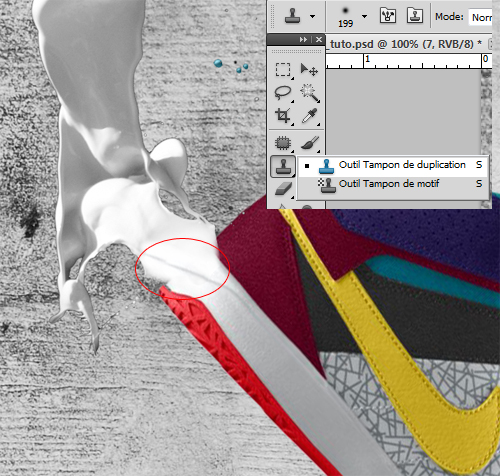
 Faite la même chose pour la couleur rose
Faite la même chose pour la couleur rose 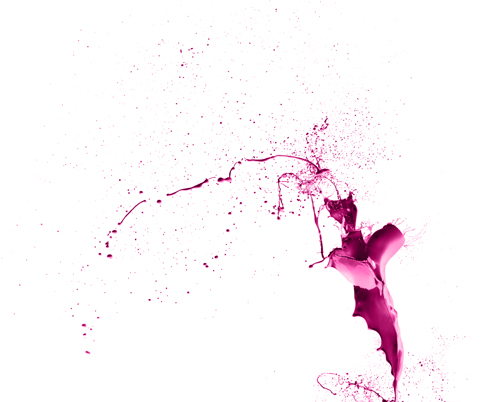
 Ce n'est pas de la même couleur que le soulier alors créez un nouveau calque (Ctrl+Shift+N), remplissez avec la couleur suivante #7a1d3a et allez dans Menu > Calque > Créer un masque d'écrêtage. et changez son mode de fusion en Couleur
Ce n'est pas de la même couleur que le soulier alors créez un nouveau calque (Ctrl+Shift+N), remplissez avec la couleur suivante #7a1d3a et allez dans Menu > Calque > Créer un masque d'écrêtage. et changez son mode de fusion en Couleur 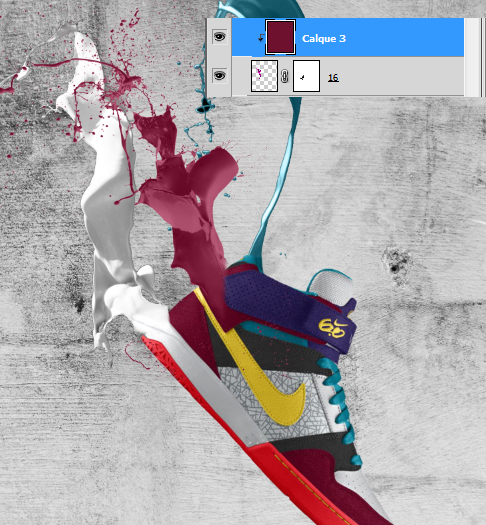 Refaite la même étape avec l'éclat de peinture rouge, en utilisant dans le masque d'écrêtage la couleur suivante #ac0111
Refaite la même étape avec l'éclat de peinture rouge, en utilisant dans le masque d'écrêtage la couleur suivante #ac0111 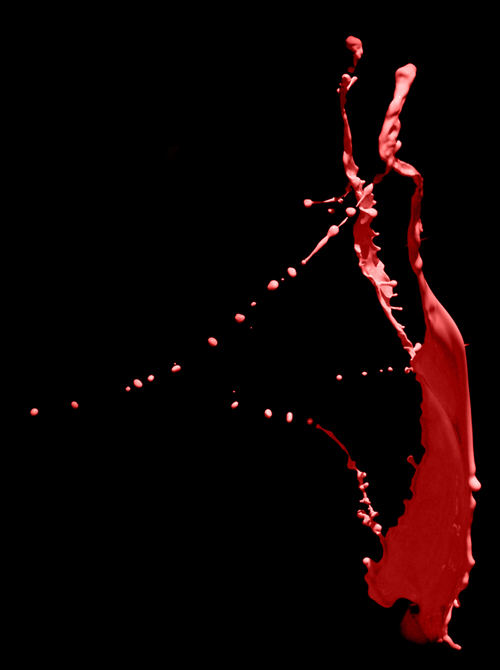
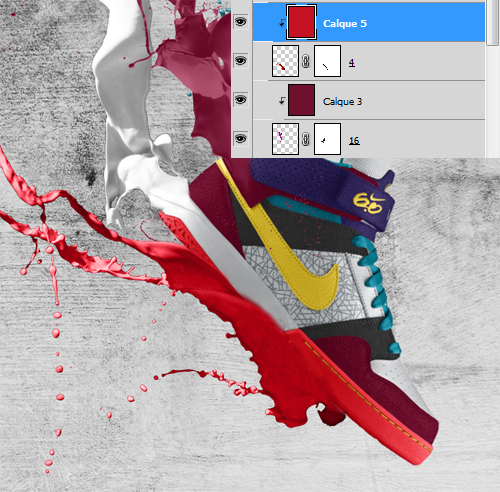 Maintenant revenez sur le calque de l'éclat de peinture rouge et avec l'outil tampons de duplication (S) dupliquez les texture de la semelle du soulier
Maintenant revenez sur le calque de l'éclat de peinture rouge et avec l'outil tampons de duplication (S) dupliquez les texture de la semelle du soulier 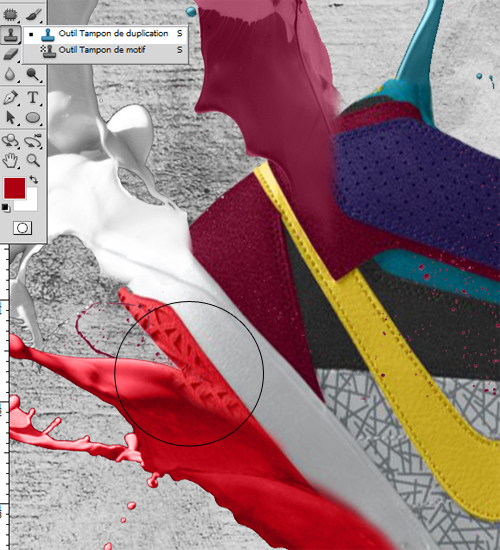 N'oubliez pas l'éclat de peinture jaune utilisez la couleur suivante pour le masque d'écrêtage #bfa220
N'oubliez pas l'éclat de peinture jaune utilisez la couleur suivante pour le masque d'écrêtage #bfa220 
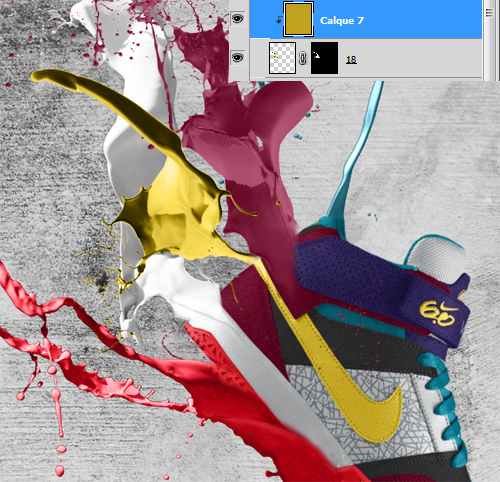 Et voilà le résultat
Et voilà le résultat  Importez la troisième texture dans votre document
Importez la troisième texture dans votre document 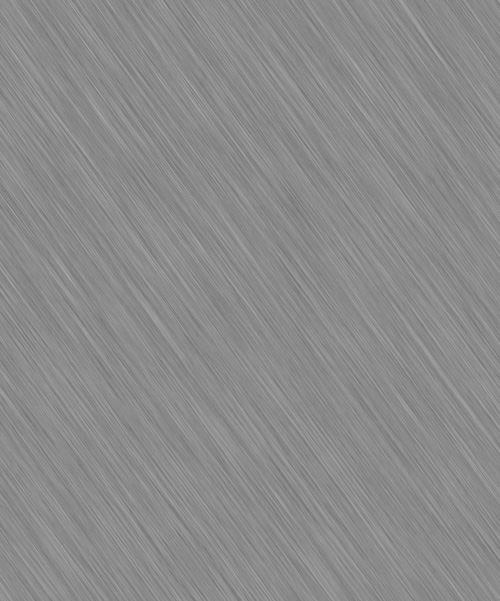 puis changez son mode de fusion en incrustation
puis changez son mode de fusion en incrustation 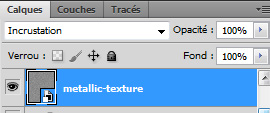
 Maintenant sélectionnez tout les calque sauf les texture métal (lesoulier avec les éclats de couleur) dupliquez les en allant dans Menu > Calque > Dupliquer les calques, puis fusionnez-les (Ctrl+E).
Maintenant sélectionnez tout les calque sauf les texture métal (lesoulier avec les éclats de couleur) dupliquez les en allant dans Menu > Calque > Dupliquer les calques, puis fusionnez-les (Ctrl+E).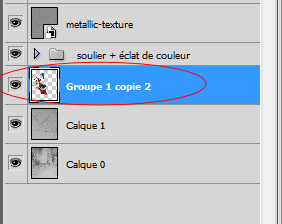 Ensuite allez dans Menu > Filtre > Atténuation > Flou directionnel
Ensuite allez dans Menu > Filtre > Atténuation > Flou directionnel  Déplacez le flou un peut vers le haut et réduisez son opacité à 40%
Déplacez le flou un peut vers le haut et réduisez son opacité à 40% 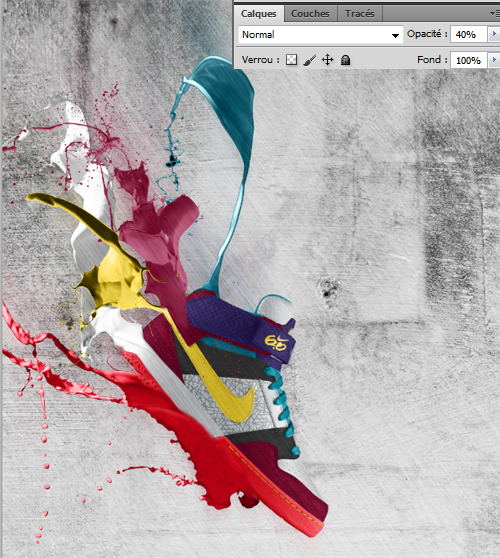 Pour terminer ajoutez un calque de réglage courbe de transfert de dégradé en allant dans Menu > Calque > Nouveau calque de réglage > Courbe de transfert de dégradé
Pour terminer ajoutez un calque de réglage courbe de transfert de dégradé en allant dans Menu > Calque > Nouveau calque de réglage > Courbe de transfert de dégradé 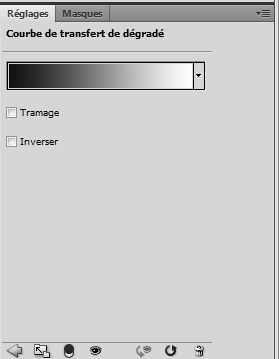
 Maintenant mettez vous sur le masque de fusion de votre calque de réglage
Maintenant mettez vous sur le masque de fusion de votre calque de réglage 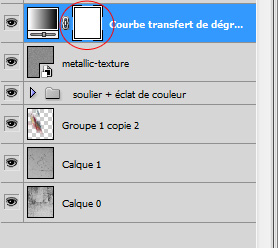 Prenez l'outil pinceau (B) avec une forme radial, dureté 0% et une couleur Noirpuis dessinez sur le calque de réglage directement pour masquer l'effetde ce dernier sur le coté supérieur et laissez en noir et blanc le cotéinférieur du soulier
Prenez l'outil pinceau (B) avec une forme radial, dureté 0% et une couleur Noirpuis dessinez sur le calque de réglage directement pour masquer l'effetde ce dernier sur le coté supérieur et laissez en noir et blanc le cotéinférieur du soulier 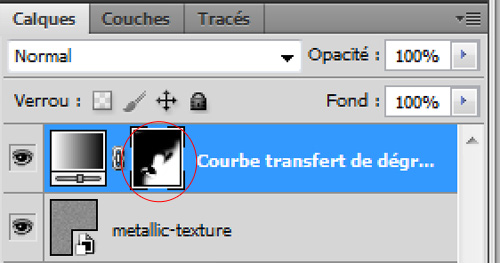 Pour obtenir vers la fin ceci
Pour obtenir vers la fin ceci  ]
]
 Accueil
Accueil
 》》》》》》》
》》》》》》》






